
Process Explorer
Windows系统下最好、免费、增强型进程管理器
《Process Explorer》是Windows系统下最好、免费、增强型进程管理器。能够看到电脑正在运行的程序和CPU、内存的使用情况,能让使用者了解看不到的在后台执行的处理程序,了解程序的运行变化情况,可以使用它方便地管理你的程序进程。能监视,挂起,重启,强行终止任何程序,包括系统级别的不允许随便终止的关键进程和十分隐蔽的顽固木马。

软件特点
1、独特功能使其可用于跟踪DLL版本问题或句柄泄漏问题,还可以让用户深入了解Windows和应用程序的工作方式。
2、显示由两个子窗口组成。
3、顶部窗口总是显示当前活动进程的列表(包括拥有它们的帐户的名称)。
4、底部窗口中显示的信息取决于所处的模式,处于句柄模式下,可以看到顶部窗口中的所选进程打开的句柄;处于DLL模式下,可以看到相应进程已经加载的DLL和内存映射文件。
5、具有强大的搜索功能,可以快速显示哪些进程打开了哪些特定句柄或加载了哪些特定DLL。
软件功能
1、显示进程和线程的启动时间。
2、显示被执行的映像文件的完整路径。
3、显示运行。NET/WinFX应用的进程,以及与.NET相关的细节。
4、能够挂起一个进程。
5、显示进程安全令牌。
6、显示作业中的进程,以及作业的细节。
7、显示内存映射文件的完整列表。
8、能够杀死一个线程。
9、加亮显示进程和线程列表中的变化。
10、显示被执行的映像文件各种信息。
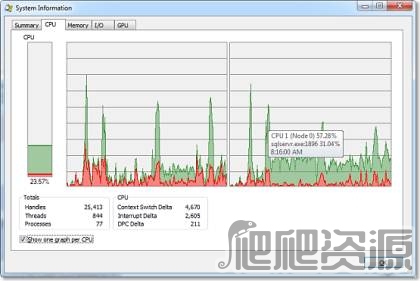
使用方法
1、打开软件,就可以看到电脑运行的所有的程序了,还可以看到电脑内存和CPU的使用情况。
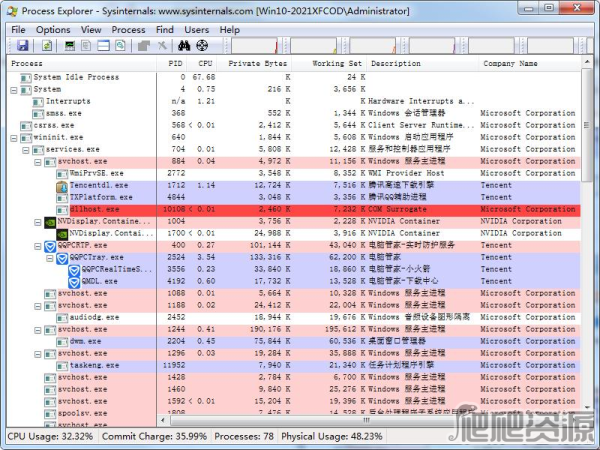
2、查看电脑的程序,如果有可疑的程序,点击鼠标右键点击,在弹出的选项中选择“挂起(Suspend)”选项。
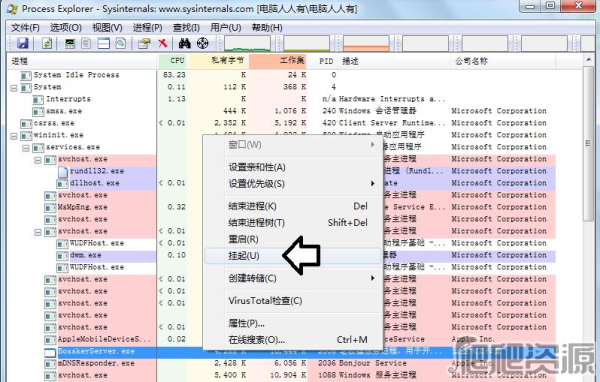
3、确定是这个程序造成的问题,点击鼠标右键,在弹出的选项中点击“属性(Properties)”,打开属性窗口后,点击选项栏的“映像(Image)”选项。点击路径的“浏览(Explore)”按钮打开文件的位置,打开安装位置后,就可以删除或者卸载程序。如果删除不了,正在占用资源,可以返回到软件中,找到这个程序,点击鼠标右键,点击“结束进程(Kill Process)”,然后在删除。
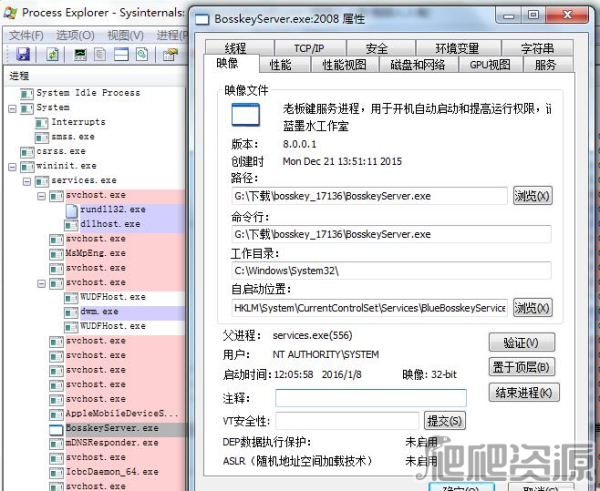
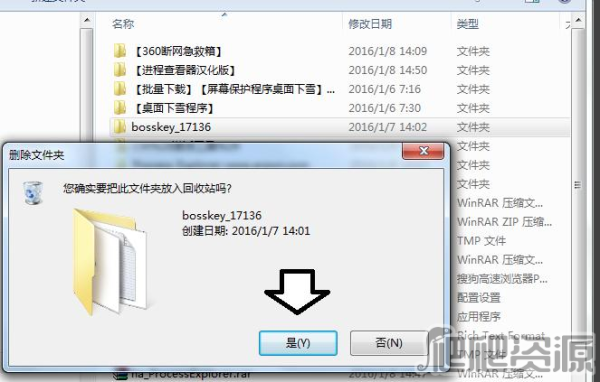
4、电脑很卡,使用软件选择无用的程序,结束进程。
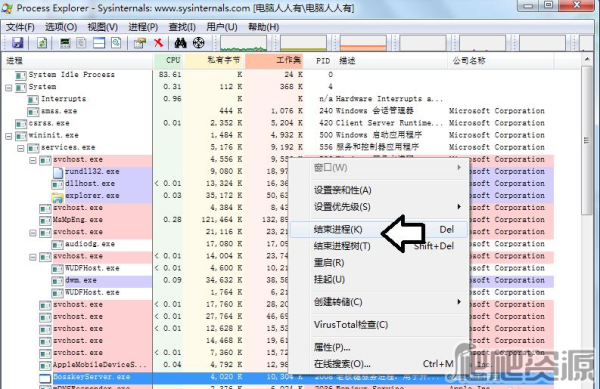
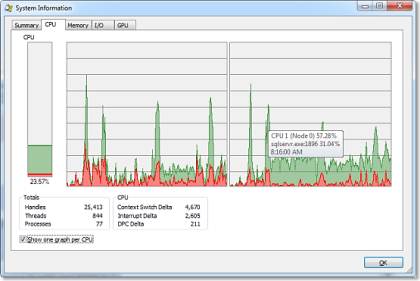
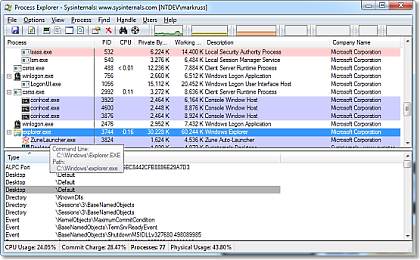
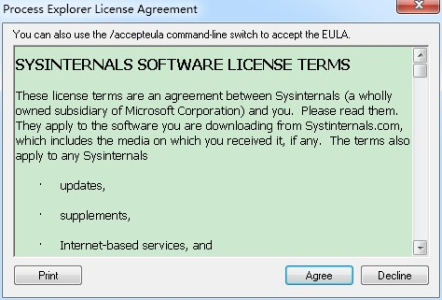
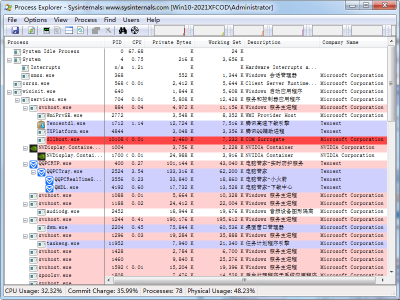
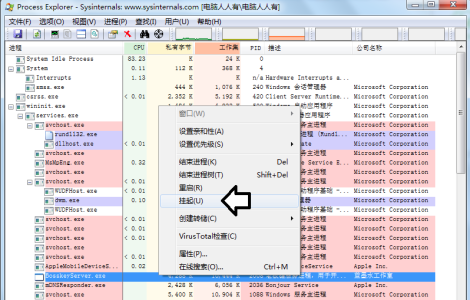
电脑下载地址

